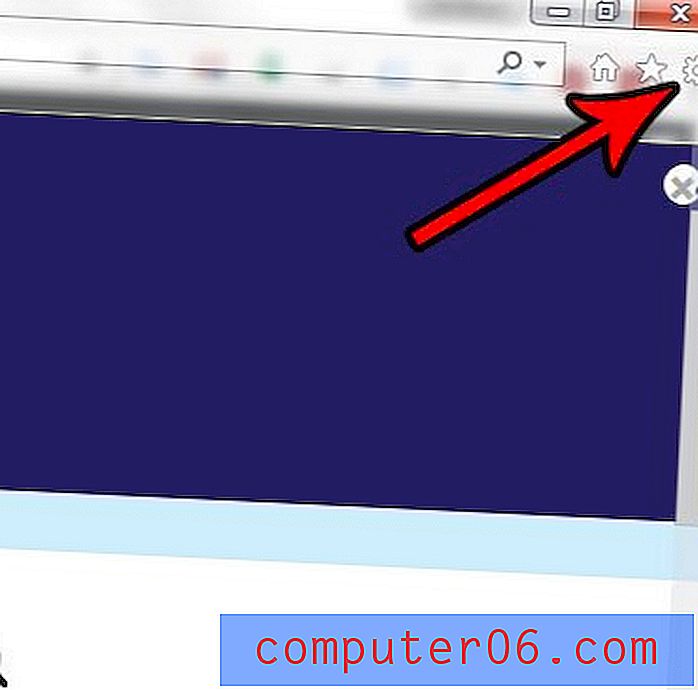Slik sletter du sanger eller spillelister som nylig er spilt fra iPhone Spotify-appen
Spotify-appen på din iPhone har en seksjon der den viser sangene, albumene eller spillelistene du nylig har lyttet til. Dette er veldig praktisk hvis du fant en sang du likte og vil kunne lytte til den igjen, eller legge den til en eksisterende spilleliste.
Men du vil til slutt høre en sang du ikke liker, eller kanskje du deler din Spotify-konto med en venn eller familiemedlem, og du har forskjellige smaker. Hvis dette får en uønsket sang til å vises i delen Nylig spilt av appen, kan det hende du leter etter en måte å fjerne den. Guiden vår nedenfor vil lede deg gjennom prosessen med å tømme gjenstander fra Spotifys nylig spilte seksjon.
Oppdatering - 17. juli 2019 - Spotify har gitt ut en ny versjon av iOS-appen deres, og det er ikke lenger mulig å slette nylig spilte sanger fra iOS-appen. Den eneste måten å fjerne nylig spilte elementer fra kontoen din på, er via desktop-appen, men det vil ikke oppdatere de nylig spilte i iOS-appen. Det påvirker bare skrivebordsappen.
Slik sletter du nylig spilt elementer i Spotify Desktop App
Trinnene i denne delen ble utført i Windows 10-skrivebordsversjonen av Spotify-appen. Som nevnt ovenfor, vil dette imidlertid ikke fjerne elementer fra nylig spilt på iPhone.
Trinn 1: Åpne Spotify- desktop-appen.
Trinn 2: Velg fanen Nylig spilt på venstre side av vinduet.
Trinn 3: Høyreklikk på en sang du vil fjerne, og klikk deretter Fjern fra nylig spilt alternativet.

Fjerne elementer fra nylig spilt i Spotify (gammel metode)
Trinnene i denne artikkelen ble utført på en iPhone 7 Plus i iOS 10.3.2. Spotify-versjonen som ble brukt, var den mest tilgjengelige når den ble skrevet. Merk at dette ikke kommer til å slette sanger eller spillelister fra Spotify-biblioteket. Det kommer bare til å slette elementene som vises i delen Nylig spilt av appen. Hvis du vil slette en spilleliste, kan denne artikkelen vise deg hvordan.
Trinn 1: Åpne Spotify- appen.
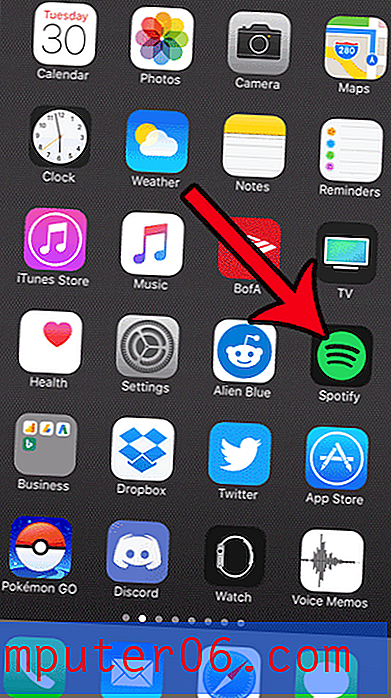
Trinn 2: Velg fanen Ditt bibliotek nederst til høyre på skjermen.
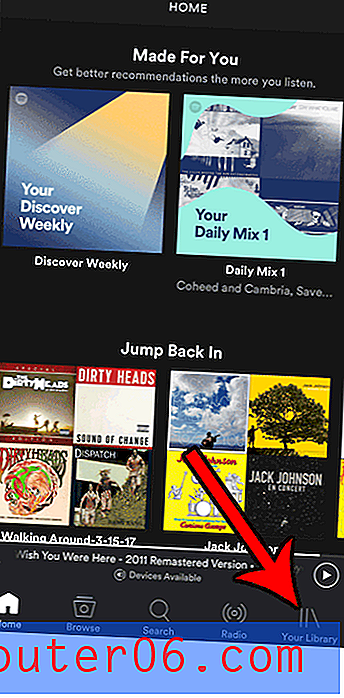
Trinn 3: Trykk på Rediger- knappen til høyre for delen Nylig spilt.
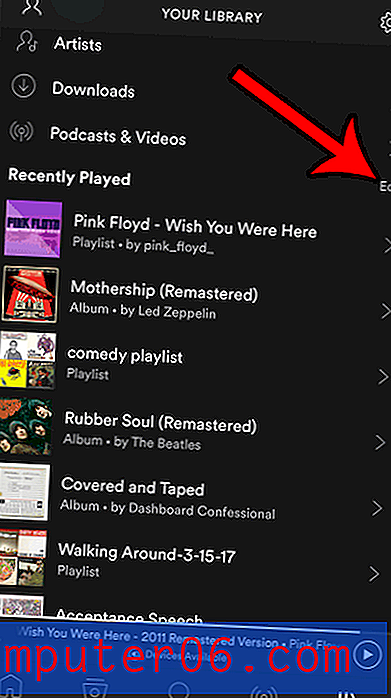
Trinn 4: Trykk på den røde sirkelen til venstre for sangen, albumet eller spillelisten du vil fjerne fra delen Nylig spilt.
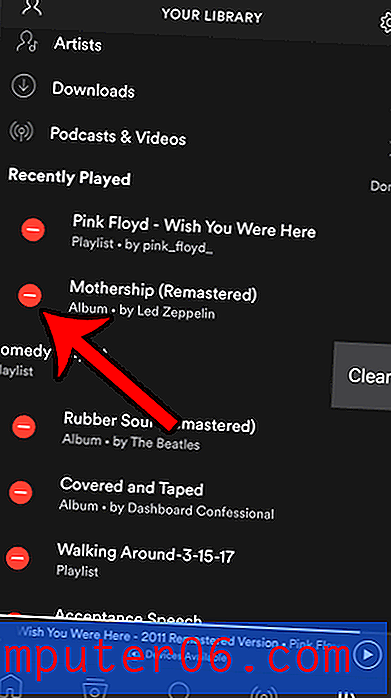
Trinn 5: Trykk på Tøm- knappen til høyre for elementet for å fullføre fjerningen. Du kan trykke på Done- knappen til høyre for Nylig spilt når du er ferdig med å fjerne nylig spilte elementer på denne måten.
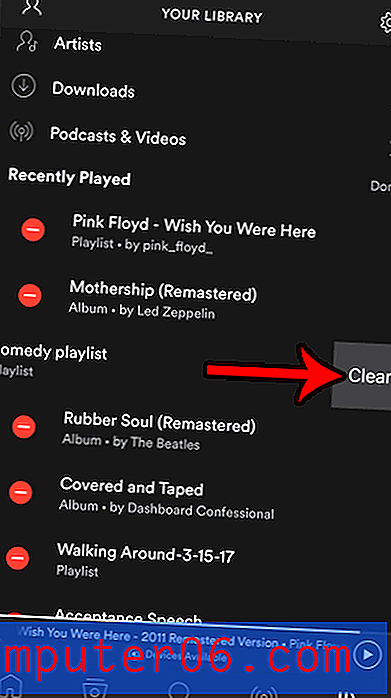
Har du en Apple TV og vil du bruke Spotify på den, men kan ikke finne ut hvordan? Lær hvordan du kan bruke AirPlay på din iPhone til å spille musikk fra din Spotify-konto på Apple TV /